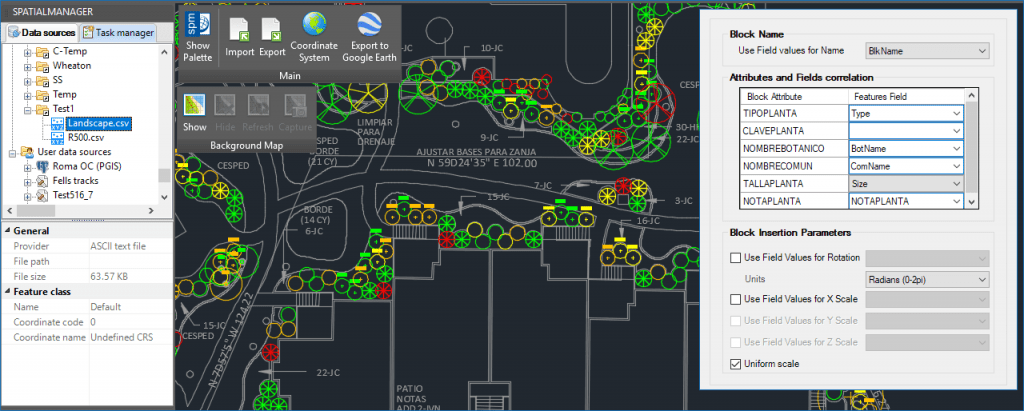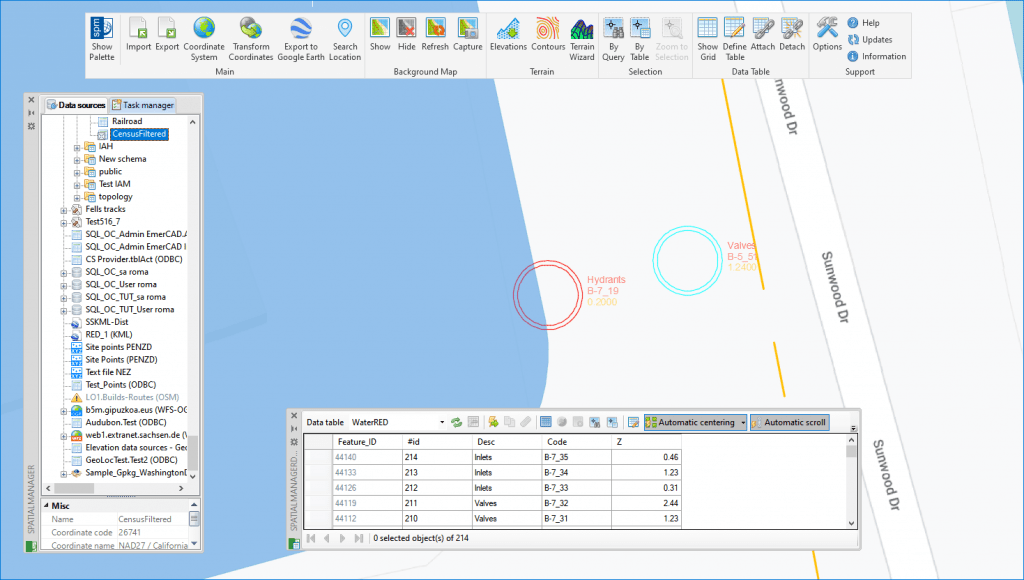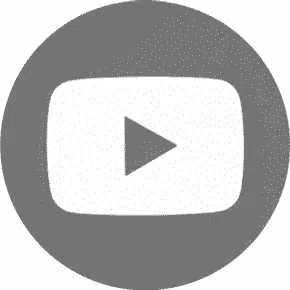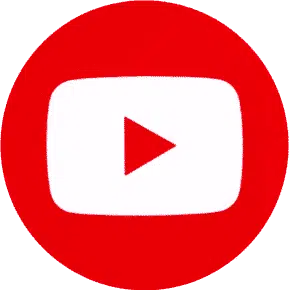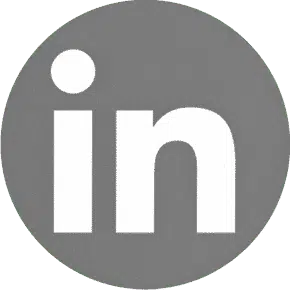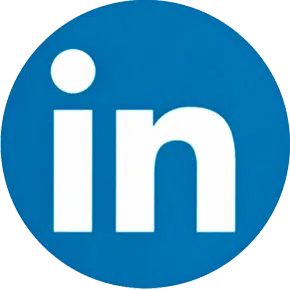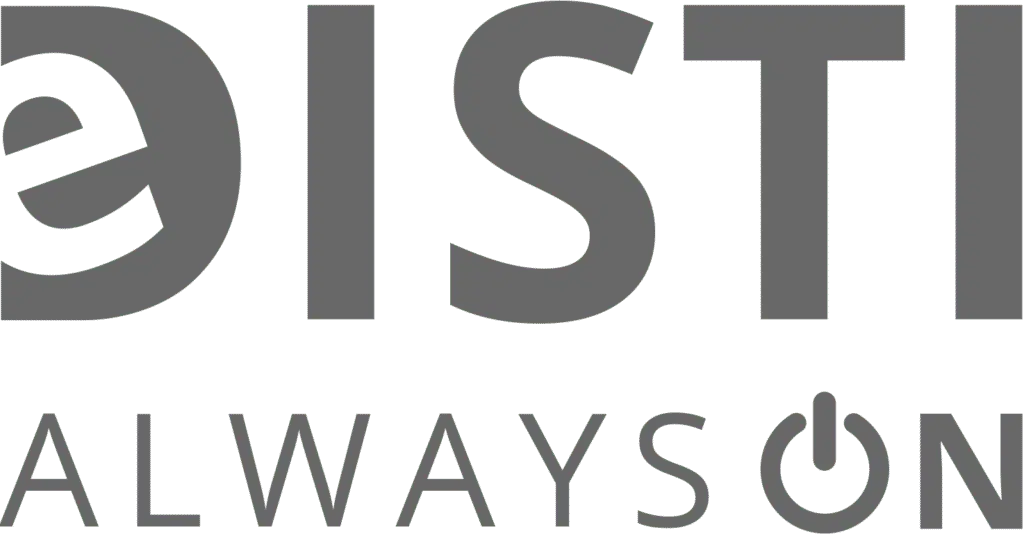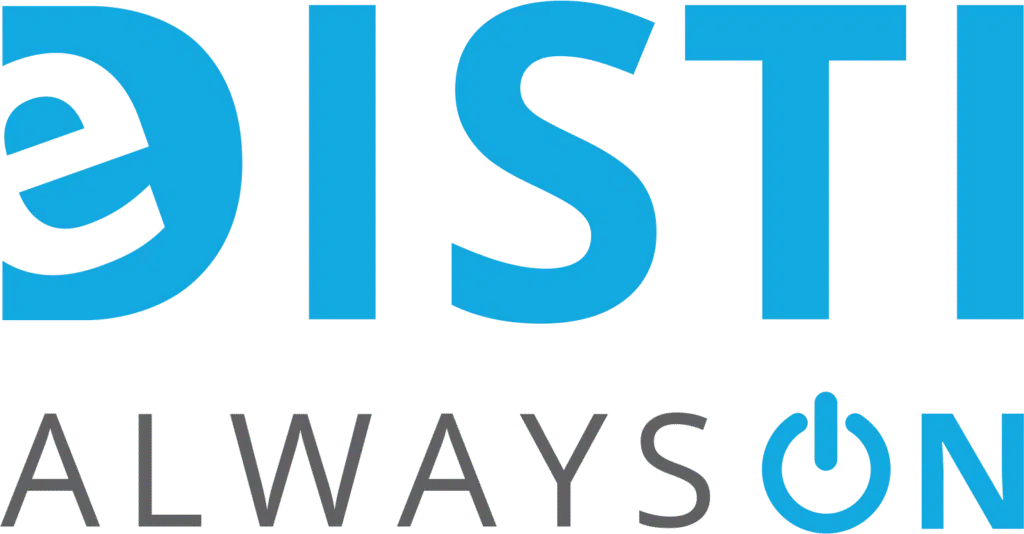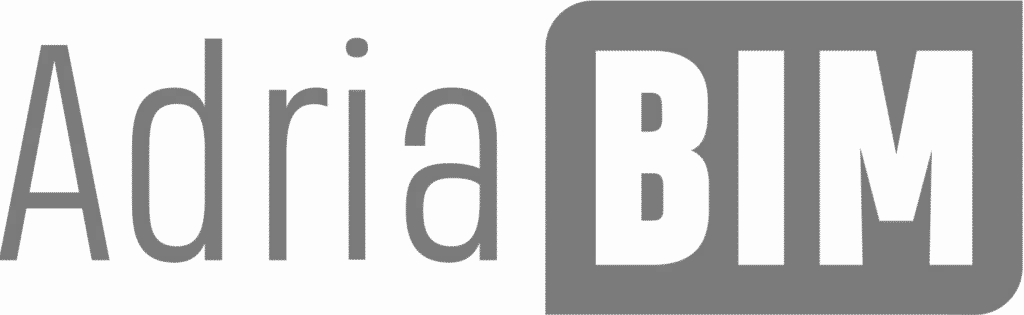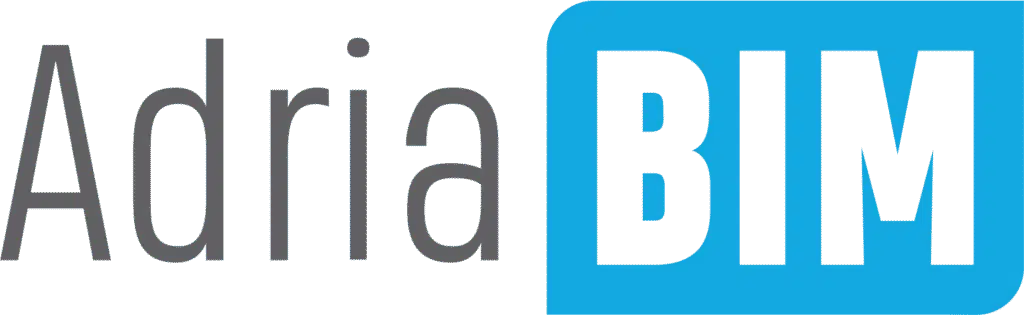‘Spatial Manager’ (for AutoCAD, GstarCAD, BricsCAD or ZWCAD) allows you to thematize your maps. Thematic maps are a classic tool to graphically represent characteristics or associated data of cartographic or territorial elements.
1. Creating thematic maps while importing
A wide range of tools that allow you to stylize the imported graphic objects in order to quickly identify different events or conditions using different colors, symbols, patterns, etc.
‘Spatial Manager’ (AutoCAD/GstarCAD/BricsCAD/ZWCAD) provides a wide range of tools that allow you to stylize the imported graphic objects in order to quickly identify different events or conditions using different colors, symbols, patterns, etc. What is commonly known as a “Thematic Map”, can be easily produced when importing spatial data by applying these tools.
2. Thematize by element type and attached data
Analyze the options for separating by layers not only the imported elements but also the texts that come from their attached data. You will see the advanced use of Blocks when importing.
‘Spatial Manager’ includes many import options to get cartographic and spatial data organized, structured, labeled, filtered and customized from various sources. This post analyses the options for separating by layers not only the imported elements but also the texts that come from their attached data. You will see the advanced use of Blocks when importing in AutoCAD, GstarCAD, BricsCAD or ZWCAD.
Layering objects and texts when Importing in ‘Spatial Manager’
In the examples shown in the videos below, point elements are first imported as CAD Points from the drawing separating them by Layers. In the second part, with a clearly more interesting content, a Block with Attributes is defined in different Layers to allow visualizing not only the desired elements but also the textual data needed in the plane.
It is interesting to know how the layers freeze/thaw works when applied to Layers containing the Blocks themselves as well as to Layers containing Block Attributes.
3.Quick Thematics
The available options in the Importing Parameters window lets you send the objects to different Layers depending on the value of a selected data field. You can even find a specific parameter to configure the application in order to select random colors for new Layers.
3.1. Information separated by Layers while importing
Spatial Manager™ allows you to perform many operations related to the data of the incoming objects along any Importing process.
One of the options in the Parameters window lets you send the objects to different Layers depending on the value of a selected data field. Spatial Manager™ will create new Layers if necessary when the field values are read. You can even find a specific parameter to configure the application in order to select random colors for new Layers.
3.2 Adjust the color set of Layers
You may need to change certain Layer colors to achieve a better colors set for a Thematic Map. As indicated above, Spatial Manager™ can automatically select the color for new Layers, but the resulting variety of colors may not be suitable for the image you wish for your map.
As shown in the video below, in this step you can use the Layer command to change or adjust any color you want
3.3 Inserting the Legend of the Thematic Map
There are many ways to create a simple Legend in the drawing. The example in the video shows you one of the easiest and quickest methods of doing so
As you will see, we use the “Snipping Tool” included in any Windows version, to copy to clipboard the ‘Layer table’ area that we want to Paste (using the PasteSpecial command) as an AutoCAD/GstarCA/BricsCADD OLE (Object Linking and Embedding)
You will find many alternative methods, such as some utilities that allow you to export the Layers table to Microsoft Excel in order to insert it as an AutoCAD/GstarCAD/BricsCAD Table object.
Note: This video was recorded in AutoCAD but the described functionalities are identical in BricsCAD, ZWCAD or GstarCAD